一括送信画面について知りたい
複数のお客様に一斉にメールを送信するための設定画面や確認画面です。
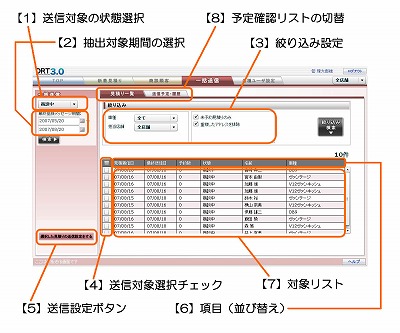
【1】送信対象の状態選択
送信したいお客様のグループを状態により選択します。「1次返信待ち」、「2次返信待ち」、「商談中」、「要再アプローチ」、「成約」などの状態を選択できます。
【2】抽出対象期間の選択
お客様の抽出期間を指定します。
【3】絞り込み設定
状態と期間を指定した後、さらに車種や担当店舗で絞り込みを行うことが可能です。
さらに、すでに何らかのメールを送信予約しているお客様を対象から除外するためのチェックボックス(未予約見積もりのみ)と、複数回の見積もり依頼をした一人のお客様に同じメールが複数送信されないようにするためのチェックボックス(重複したアドレスを排除)があります。
※特別な理由がない限り、「未予約見積もりのみ」と「重複したアドレスを排除」はチェックして絞り込みをして、一括送信されることをお勧めします。
【4】送信対象選択チェック
一括送信したいお客様をここのチェックボックスで選択します。
項目欄のチェックボックスで全て選択、全て解除とまとめて操作することができます。
【5】送信設定ボタン
このボタンをクリックすると、選択したお客様へメールを送信するための画面が立ち上がります。
その画面でメール文面を作成します。
【6】項目(並び替え)
リストの各項目をクリックすることで、昇順、降順で並び替えることが可能です。
項目欄に表示される「▲」は昇順、「▼」は降順を表します。
【7】対象リスト
一人一人のお客様の行をクリックすると、そのお客様の詳細情報を確認できる画面が立ち上がります。
【8】予定確認リストの切替
予約中の一括送信メールや、これまでの送信履歴を確認する画面に切り替わります。
送信予定・履歴の画面の概要についてはこちら。
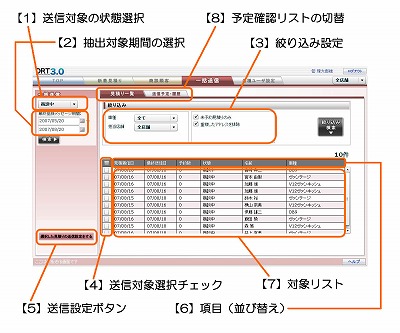
【1】送信対象の状態選択
送信したいお客様のグループを状態により選択します。「1次返信待ち」、「2次返信待ち」、「商談中」、「要再アプローチ」、「成約」などの状態を選択できます。
【2】抽出対象期間の選択
お客様の抽出期間を指定します。
【3】絞り込み設定
状態と期間を指定した後、さらに車種や担当店舗で絞り込みを行うことが可能です。
さらに、すでに何らかのメールを送信予約しているお客様を対象から除外するためのチェックボックス(未予約見積もりのみ)と、複数回の見積もり依頼をした一人のお客様に同じメールが複数送信されないようにするためのチェックボックス(重複したアドレスを排除)があります。
※特別な理由がない限り、「未予約見積もりのみ」と「重複したアドレスを排除」はチェックして絞り込みをして、一括送信されることをお勧めします。
【4】送信対象選択チェック
一括送信したいお客様をここのチェックボックスで選択します。
項目欄のチェックボックスで全て選択、全て解除とまとめて操作することができます。
【5】送信設定ボタン
このボタンをクリックすると、選択したお客様へメールを送信するための画面が立ち上がります。
その画面でメール文面を作成します。
【6】項目(並び替え)
リストの各項目をクリックすることで、昇順、降順で並び替えることが可能です。
項目欄に表示される「▲」は昇順、「▼」は降順を表します。
【7】対象リスト
一人一人のお客様の行をクリックすると、そのお客様の詳細情報を確認できる画面が立ち上がります。
【8】予定確認リストの切替
予約中の一括送信メールや、これまでの送信履歴を確認する画面に切り替わります。
送信予定・履歴の画面の概要についてはこちら。